
Dropbox ist ein großartiger Service, keine Frage. Es ist das Original Cloud-Synchronisierungs- und Sicherungstool, mit dem Sie alle Ihre Daten überall verfügbar und sicher aufbewahren können. Aber was ist, wenn Sie sich Sorgen um Ihre Privatsphäre machen, während Sie online sind? Was ist PRISM? Alles, was Sie wissen müssen Was ist PRISM? Alles, was Sie wissen müssen Die National Security Agency in den USA hat Zugriff auf alle Daten, die Sie bei US-Dienstleistern wie Google, Microsoft, Yahoo und Facebook speichern. Sie überwachen wahrscheinlich auch den größten Teil des Verkehrs, der über die ... Weiterlesen? Was können Sie tun, um sicherzustellen, dass Ihre Daten gesichert werden und dennoch Ihre Privatsphäre erhalten bleibt? Einfach - hosten Sie Ihre eigene Alternative zu Dropbox.
Obwohl die Privatsphäre wichtig ist, ist dies nicht der einzige Vorteil, wenn Sie Ihre eigene alternative Dropbox hosten. Wenn Sie Ihren eigenen Synchronisierungsdienst haben, ist die einzige Grenze für die Menge an Daten, die Sie synchronisieren, Ihre Festplatte, und alle Optionen, die wir hier betrachten, sind kostenlos. Es gibt also keine monatlichen oder jährlichen Gebühren .
Es ist jedoch nicht alles Glück und Rosen, wenn Sie Ihren eigenen Backup- und Synchronisierungs-Service hosten; Es gibt auch Negative. Letztendlich bist du für das System verantwortlich, das alles zusammenhält, obwohl es einfacher ist, als du denkst. Also lassen Sie uns gleich einen Blick auf einige der großartigen selbst gehosteten Alternativen zu Dropbox werfen.
Option eins: ownCloud
ownCloud funktioniert ähnlich wie Dropbox. Eine Anwendung auf Ihrem Computer synchronisiert Ihre Dateien mit der Cloud. Dann können andere Geräte, die Sie mit ownCloud verbunden haben, auch mit der Cloud synchronisiert werden. Der Unterschied ist, dass Sie im Gegensatz zu Dropbox "die Cloud" besitzen.
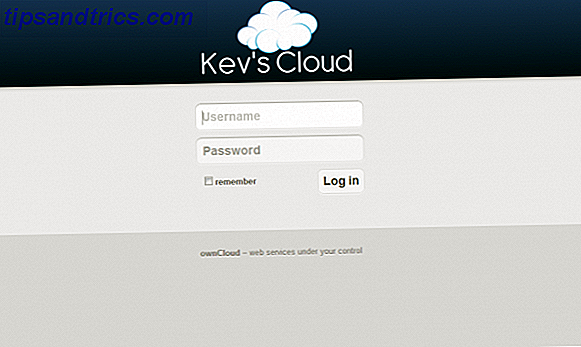
Ich habe ownCloud persönlich monatelang genutzt, bis ich ein Google Chromebook gekauft habe und mich entschieden habe, zu Google Drive zu wechseln (übrigens Chromebooks auf der Suche nach einem neuen Laptop? Stattdessen ein Chromebook! Auf der Suche nach einem neuen Laptop? Stattdessen ein Chromebook ! Lesen Sie mehr sind eine gute Alternative zu einem "normalen" Laptop).
ownCloud ist nicht nur für Dateien gedacht, sondern auch als One-Stop-Shop-Cloud-Service. Das bedeutet, dass ownCloud eine Reihe von Funktionen bietet, die über das hinausgehen, was Dropbox zu bieten hat.
- Android- und iPhone-Apps verfügbar (obwohl sie 0, 99 $ kosten).
- Desktop-Clients für Windows, Mac und Linux.
- Synchronisierung von Kontakten und Kalendern zwischen Geräten und auch der Cloud.
- Spielen Sie Musik ab und zeigen Sie Bilder in Ihrem Browser an.
- Voll funktionsfähiger Texteditor, mit dem Sie eine Vielzahl von textbasierten Dateien erstellen und bearbeiten können (denken Sie an Notepad ++ in der Cloud).
- Verwalten Sie mehrere Nutzer - richten Sie eine Cloud für Ihre ganze Familie ein. Sie können auch Kontingente für diese Konten einrichten.
- Geben Sie Dateien / Ordner öffentlich frei oder schützen Sie sie mit einem Kennwort.

Das klingt alles gut oder? Man könnte also denken, dass es einen Haken gibt, denn es gibt immer einen Haken. Nun, leider gibt es einen Haken - ownCloud richtig einrichten. Es könnte ein wenig schwierig für Anfänger sein, und Sie müssen Dinge wie SSL-Zertifikate in Betracht ziehen, um sicherzustellen, dass Sie eine verschlüsselte Verbindung haben Wie Sie Ihr eigenes kostenloses SSL-Zertifikat erhalten Wie Sie Ihr eigenes kostenloses SSL-Zertifikat erhalten Lesen Sie mehr unter jederzeit.
Ich habe tatsächlich einen ziemlich umfassenden ownCloud-Einrichtungsleitfaden in meinem persönlichen Blog geschrieben, der für viele Leute ausreichen sollte, um mit ownCloud loszulegen. Aber wenn Sie es vor dem Commit ausprobieren möchten, können Sie immer ihre Online-Demo ausprobieren.
Option zwei: BitTorrent-Synchronisierung
Ich werde damit beginnen zu sagen, dass ich BitTorrent gegenüber voreingenommen bin, da ich mich seit James 'Anleitung zum Aufbau einer eigenen Cloud mit BitTorrent Sync und einem Raspberry Pi Build Your Own Cloud Storage mit Raspberry Pi total verliebt habe BitTorrent Sync Bauen Sie Ihren eigenen Cloud-Speicher mit Raspberry Pi und BitTorrent Sync Glauben Sie nicht dem Hype: Die Cloud ist alles andere als sicher. Aber keine Angst - jetzt können Sie Ihre eigene private, unbegrenzte und sichere Cloud-Speicherplattform einrichten. Weiterlesen . Ich werde jedoch versuchen, unparteiisch zu bleiben.
BitTorrent Sync ist großartig! Ok, das unparteiische Ding hat nicht sehr lange gedauert. Aber es ist wirklich großartig. Das Schöne an BitTorrent Sync ist, dass es so einfach einzurichten ist, da es keine Server gibt und Ihre Geräte direkt miteinander kommunizieren, auf sehr sichere Weise.

Shh, es ist ein Geheimnis!
BitTorrent macht nur eine Sache, aber es macht eine Sache unglaublich gut - Dateien synchronisieren. Mit der BitTorrent-Synchronisierung erhalten Sie kein Schnickschnack, sondern nur eine sehr einfach zu verwendende und sichere Methode zum Synchronisieren Ihrer Daten zwischen Geräten.
Sie können einen beliebigen Ordner zur BitTorrent-Synchronisierung hinzufügen. Dieser Ordner erhält dann ein Geheimnis, das Sie benötigen, um diesen Ordner mit anderen Computern zu synchronisieren. Ein Ordner Geheimnis ist sehr lang und schwer zu erraten, zum Beispiel AN6YK6EV4FW7WZ3GCCGZJZEPPUVWQXEYK. Dies bedeutet, dass BitTorrent Sync extrem sicher ist und Ihre Daten immer im Verhältnis 1: 1 synchronisiert werden. Daher befindet sich kein Server in der Mitte, um den Prozess zu verwalten.
Um einen Ordner zu einem anderen Computer hinzuzufügen, wählen Sie einfach einen beliebigen Ordner aus dem Laufwerk auf diesem Computer aus, fügen Sie das Geheimnis vom ursprünglichen Computer ein und hey presto! Ihre Daten werden mit der Synchronisierung beginnen. Wenn einer der Computer offline ist, wenn Sie an einer Datei arbeiten, synchronisiert die BitTorrent-Synchronisierung einfach die neueste Version dieser Datei.
Sie können auch Ordner auf Ihre mobilen Geräte synchronisieren, aber keine Sorge, Sie müssen nicht das schwere Geheimnis für ein mobiles Gerät eingeben, Sie scannen einfach einen QR-Code.

Diese Methode der Synchronisierung macht BitTorrent Sync sehr vielseitig. Sie könnten beispielsweise Ihren Bilderordner von Ihrem Mobiltelefon mit Ihrem Desktop-Bilderordner synchronisieren, sodass alle Bilder, die Sie auf Ihrem Telefon aufnehmen, sofort gesichert werden.
BitTorrent Sync ist einfach zu bedienen, einfach einzurichten und extrem sicher. Wenn Sie keine Probleme mit der Verwaltung Ihres eigenen Servers haben möchten, wie in ownCloud, dann ist BitTorrent Sync für Sie.
Option drei: AeroFS
AeroFS ist eine Art Mischung zwischen ownCloud und BitTorrent Sync. Einerseits können Sie Ihrem "Team" Benutzer hinzufügen und die Berechtigungen für freigegebene Ordner von der AeroFS-Website aus verwalten. Auf der anderen Seite synchronisiert der Dienst Peer-to-Peer, wie BitTorrent Sync. Sie erhalten also einige der Sicherheitsvorteile von BitTorrent Sync, aber Sie erhalten auch eine brauchbare Webschnittstelle für die Verwaltung Ihrer freigegebenen Ordner und zusätzlicher Benutzer, wie ownCloud.
AeroFS hat auch eine kostenlose Android-App, mit der Sie Dateien mit Ihrem mobilen Gerät synchronisieren können, jedoch ist derzeit keine iPhone-App verfügbar.

Wie bei den anderen beiden Diensten ist AeroFS nur durch den Speicherplatz begrenzt, den Sie auf Ihrer Festplatte haben. Mit dem kostenlosen Konto können Sie zwei weitere Teammitglieder und einen Mitarbeiter haben, dh Sie können bis zu vier Personen haben (Sie selbst, zwei weitere Teammitglieder und einen externen Mitarbeiter), aber es gibt kostenpflichtige Optionen, mit denen Sie weitere Teammitglieder hinzufügen können wenn Sie wünschen.
Das mag ziemlich einschränkend klingen, aber wenn Sie AeroFS als private Cloud verwenden, benötigen Sie nur ein kostenloses Konto.

Ich fand AeroFS ziemlich einschränkend in dem was du damit machen könntest. Ich kann nur Ordner mit einer begrenzten Anzahl von Personen teilen und es gab keine Möglichkeit, Links zu Dateien in meinem AeroFS öffentlich zu teilen.
Das ist etwas, was ich oft benutze. Also ist dieses Feature nicht ein Deal Breaker für mich. BitTorrent erlaubt Benutzern auch nicht, öffentliche Links zu Dateien zu senden, aber es gibt keine Grenzen für die Anzahl von Leuten und / oder Maschinen, mit denen ich Ordner teilen kann, also ist es weniger ein Problem.
Fazit
Wie Sie sehen können, gibt es eine Reihe von Alternativen zu Dropbox Die inoffizielle Anleitung zu Dropbox Die inoffizielle Anleitung zu Dropbox Es gibt mehr zu Dropbox als Sie vielleicht denken: Sie können es für die gemeinsame Nutzung von Dateien verwenden, Sichern Ihrer Daten, Synchronisieren von Dateien zwischen Computern und Sie können Ihren Computer sogar fernsteuern. Lesen Sie mehr, dass Sie selbst bewirten können. Sie müssen keine monatlichen Gebühren für einen bestimmten Betrag oder Speicherplatz zahlen, und Sie müssen sich nicht um Ihre Privatsphäre sorgen, da Sie den gesamten Service von Anfang bis Ende kontrollieren. Sie müssen sich nicht einmal um die Verwaltung eines komplizierten Servers kümmern, wenn Sie nicht wollen!
Haben Sie eine andere selbst gehostete Alternative zu Dropbox, die Sie verwenden? Wenn ja, zögern Sie nicht, Ihre Empfehlungen in den Kommentaren unten zu formulieren.
Bildquelle: ilamont.com über Compfight cc

![Verwenden von IFTTT zur Automatisierung aller Ihrer Facebook-Fotos und Videos [Facebook-Tipp oder Hack der Woche]](https://www.tipsandtrics.com/img/internet/875/using-ifttt-automate-all-your-facebook-photos-video-facebook-tip.jpg)
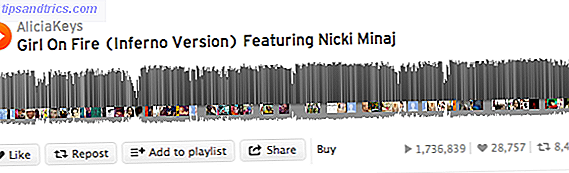
![IFTTT Automation für Ihre Facebook-Seite [Wöchentliche Facebook-Tipps]](https://www.tipsandtrics.com/img/internet/354/ifttt-automation-your-facebook-page.jpg)